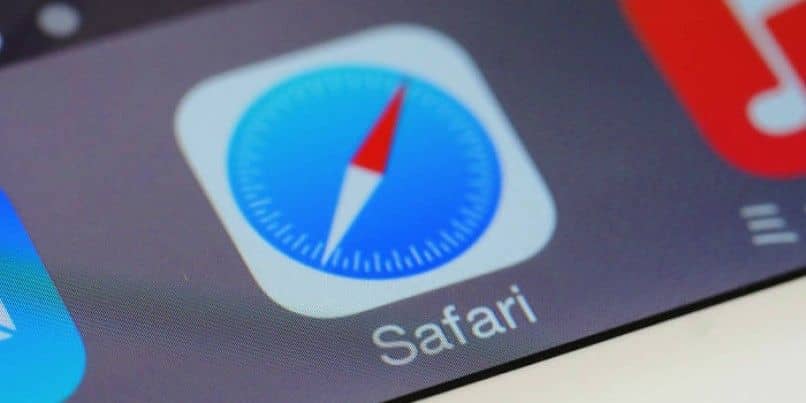من بين البرامج المصممة للاتصال بجهاز كمبيوتر عن بُعد ، أشهرها برنامج TeamViewer. ولكن في مرحلة ما يعرض هذا البرنامج بعض الأخطاء بسبب استخدامه المستمر وتركز إحدى العقبات على حل الاستخدام التجاري المكتشف في برنامج TeamViewer .
تتيح لك هذه الأداة التحكم في أجهزة الكمبيوتر الأخرى ، حيث يتم استخدامها على نطاق واسع من قبل المتخصصين المسؤولين عن إجراء نوع من الصيانة ، وإدخال برامجهم وحل أي إزعاج قد يحدث.
إنه برنامج عملي بحيث يحتوي على تطبيق الهاتف المحمول الخاص به والذي سيسمح لك بالدخول منه إلى جهاز الكمبيوتر الخاص بك ومن أي مكان. من السهل جدًا أن يكون الأمر مشابهًا تمامًا عندما تقوم بتوصيل الهاتف المحمول بالتلفزيون الخاص بك ، على الرغم من أنه في هذه الحالة يجب أن يكون الهاتف المحمول في متناول يدك. من ناحية أخرى ، يمكنك باستخدام هذا التطبيق الحصول على بعض المعلومات المهمة دون الحاجة إلى الذهاب إلى المكان والقيام بذلك شخصيًا.
تظهر الأسئلة عند استخدامه باستمرار وعلى أجهزة كمبيوتر متعددة ، يكتشف البرنامج أنك تستخدمه للعمل وهذا هو السبب في أنه يلقي الرسالة “تم اكتشاف الاستخدام التجاري” بحظر الخدمة. ولكن لهذا يوجد حل ولذا يمكنك الاستمرار في استخدام البرنامج.
لتصحيح الخطأ سالف الذكر ، يجب أن تعرف بعض البدائل العملية التي سنذكرها ، وإذا كنت شخصًا لا يعرف إلا القليل عن الموضوع ، فستكون لديك أيضًا بعض الاقتراحات التي ستتيح لك تنفيذ هذه الخطوات وبالتالي حل هذه المشكلة. خطأ.
خطوات لإصلاح أو إصلاح “اكتشاف الاستخدام التجاري” في برنامج TeamViewer
- هناك بدائل لحل الاستخدام التجاري المكتشف في برنامج TeamViewer ، أحدهما باستخدام أداة لحذف الملفات المتبقية والآخر عن طريق وضع عنوان MAC وسنشرح لك كليهما .
لحل هذه المشكلة باستخدام برنامج لحذف الملفات المتبقية ، سيتعين عليك القيام بما يلي:
- في هذه الحالة ، فإن أول شيء عليك القيام به هو إلغاء تثبيت برنامج TeamViewer.
- الآن ستحتاج إلى تثبيت برنامج يكون مسؤولاً عن تنظيف الملفات المتبقية ، وفي هذه الحالة ، يعد “CCleaner” أحد أكثر البرامج استخدامًا.
- ستكون الخطوة التالية هي تحليل البرامج المثبتة على جهاز الكمبيوتر الخاص بك ، ثم إجراء التنظيف.
- بمجرد الانتهاء من هذه الخطوة ، ما يجب عليك فعله بعد ذلك هو تثبيت البرنامج مرة أخرى. وبهذه الطريقة ، ستتمكن من استخدام نفس البريد الإلكتروني مع بريد إلكتروني جديد وعدم إلقاء الخطأ المكتشف للاستخدام التجاري. ولكن هناك بديل آخر يمكنك استخدامه وهو عن طريق وضع عنوان Mac ولهذا يجب عليك القيام بما يلي:
- أول شيء ستفعله هو الذهاب إلى “هذا الفريق”. سوف تضغط على زر الماوس الأيمن ، ثم حدد خيار “خصائص”.
- ستكون الخطوة التالية هي الضغط على خيار “إدارة الأجهزة” ، عندما تفتح النافذة ، ستحدد خيار محولات الشبكة. في هذه الحالة ، اختر شبكتك وانقر بزر الماوس الأيمن لتحديد “خصائص” مرة أخرى ، ثم انقر فوق “خيارات متقدمة”.
- ستحدد خيار “العنوان المدار محليًا” ، سترى مربعًا فارغًا بجواره يسمى “القيمة” ، حدده . في هذا المربع ستضع عنوان Mac جديدًا ، وأخيرًا ستعيد تشغيل جهاز الكمبيوتر ثم تقوم بإلغاء تثبيت برنامج TeamViewer.

عن طريق تنزيله مرة أخرى ، ستتمكن من حل الاستخدام التجاري المكتشف في برنامج TeamViewer وستتمكن من استخدامه دون مشاكل. إذا كنت تستخدم Windows ، فإنني أوصيك بتنزيله في حالة إزالته تمامًا وإعادة تثبيته ، قم بتنزيله على صفحته الرسمية.
اقتراحات لتتمكن من تنفيذ الخطوات المذكورة أعلاه لحل الخطأ في برنامج TeamViewer
كما ترى ، لحل الاستخدام التجاري المكتشف في برنامج TeamViewer. سيتعين عليك تنفيذ الخطوات السابقة. إذا لم تكن على دراية كبيرة بهذه القضايا . يمكنك أن تأخذ في الاعتبار بعض هذه النصائح حتى تتمكن من متابعتها بنجاح دون أي مشكلة.
لإلغاء تثبيت برنامج TeamViewer . سيتعين عليك الانتقال إلى خيار “لوحة التحكم” (يمكنك استخدام شريط البحث على جهاز الكمبيوتر الخاص بك للعثور عليه) . ستضغط على خيار “البرنامج” ، وتحديده وسيظهر الخيار في أعلى القائمة “إزالة التثبيت أو التغيير”.
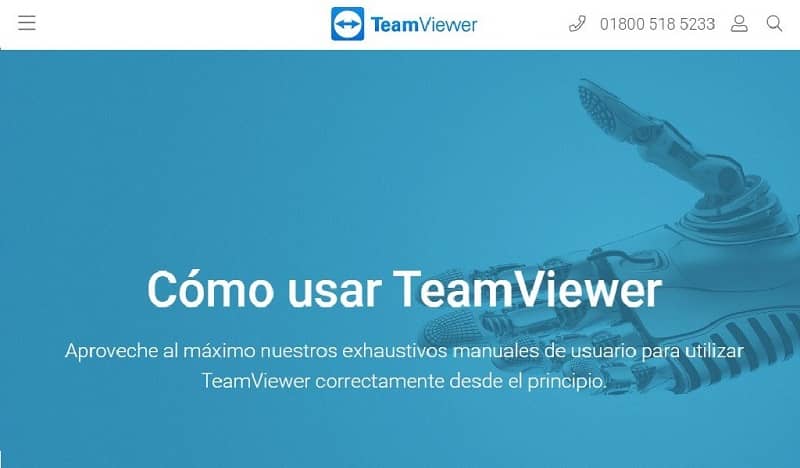
نقترح عليك تثبيت منظف الملفات المتبقية CCleaner . فهو سهل الاستخدام للغاية ، للحصول عليه ما عليك سوى الانتقال إلى محرك البحث الذي تختاره والمتابعة لتنزيله ، فهو ليس مفيدًا فقط لإحدى الخطوات السابقة . من المفيد لك أيضًا تحليل جهاز الكمبيوتر الخاص بك ولا توجد مشاكل فيه.
في النهاية . يمكنك التحقق من إعدادات جدار الحماية التي لا تتداخل مع الاتصال.
اقتراح آخر هو أنه يمكن أن يكون لديك معلومات مهمة حول جهاز الكمبيوتر الخاص بك في متناول اليد . مثل عنوان Mac ، حيث قد تحتاج إليها في بعض المناسبات. من خلال هذه الخطوات ، بالإضافة إلى الاقتراحات السابقة . ستتمكن من حل الاستخدام التجاري المكتشف في برنامج TeamViewer ومواصلة العمل باستخدام هذا البرنامج العملي.